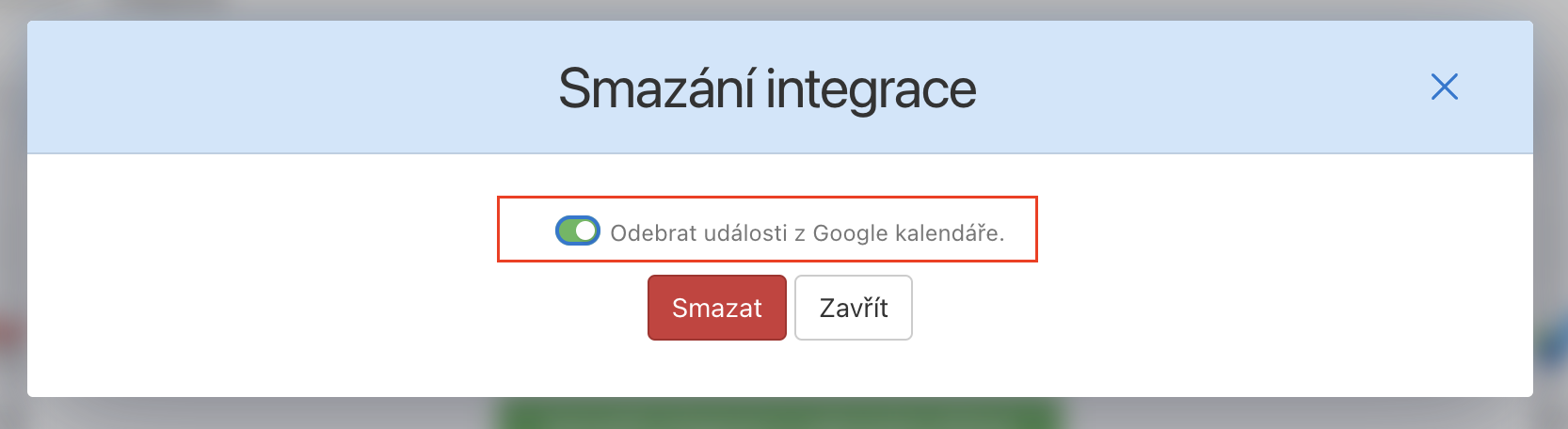Pro zapnutí integraci klikněte na avatar v pravém horním rohu > Nastavení > Integrace a vyberte Google kalendář.
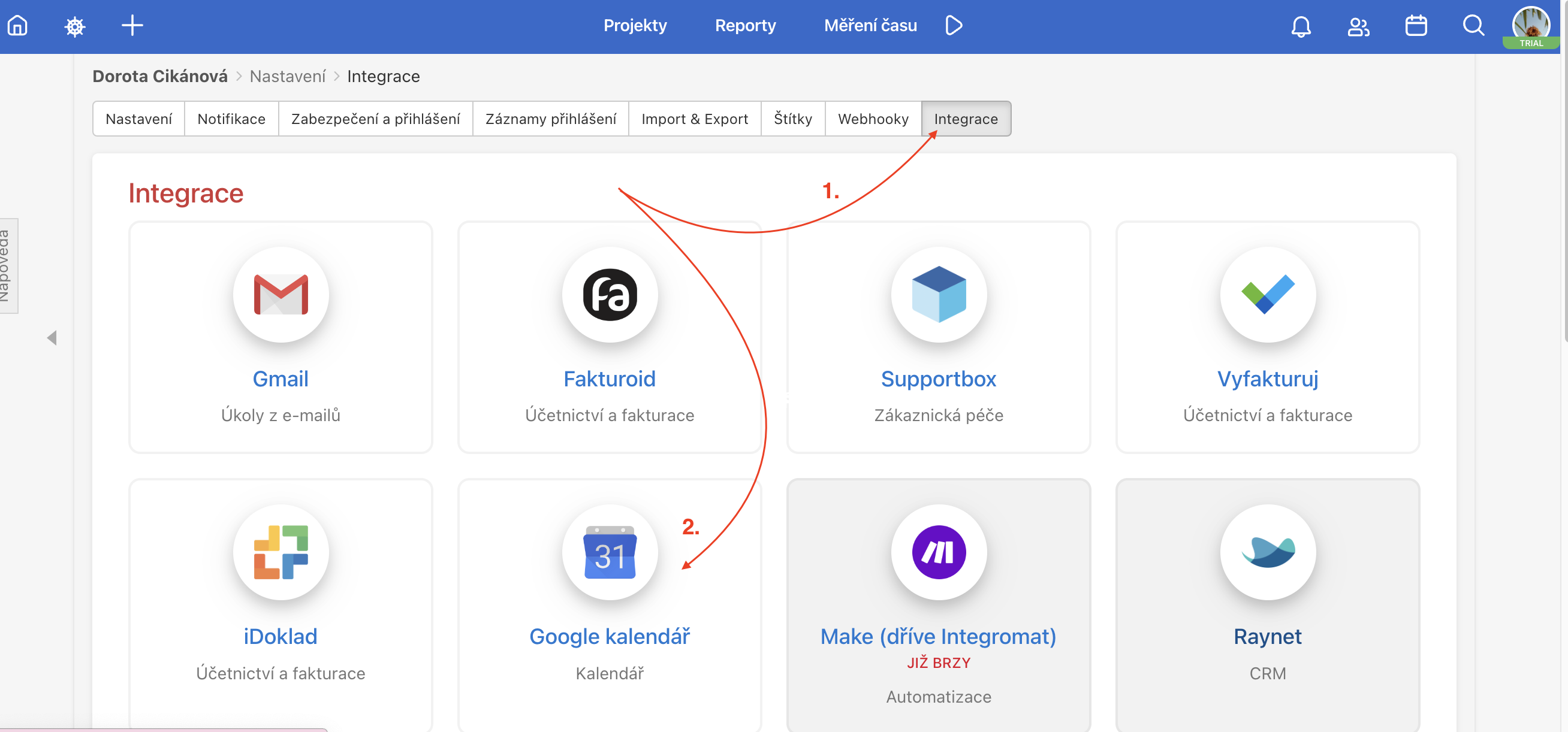
Následně je potřeba přidat Google účet, který bude s Freelem propojený.
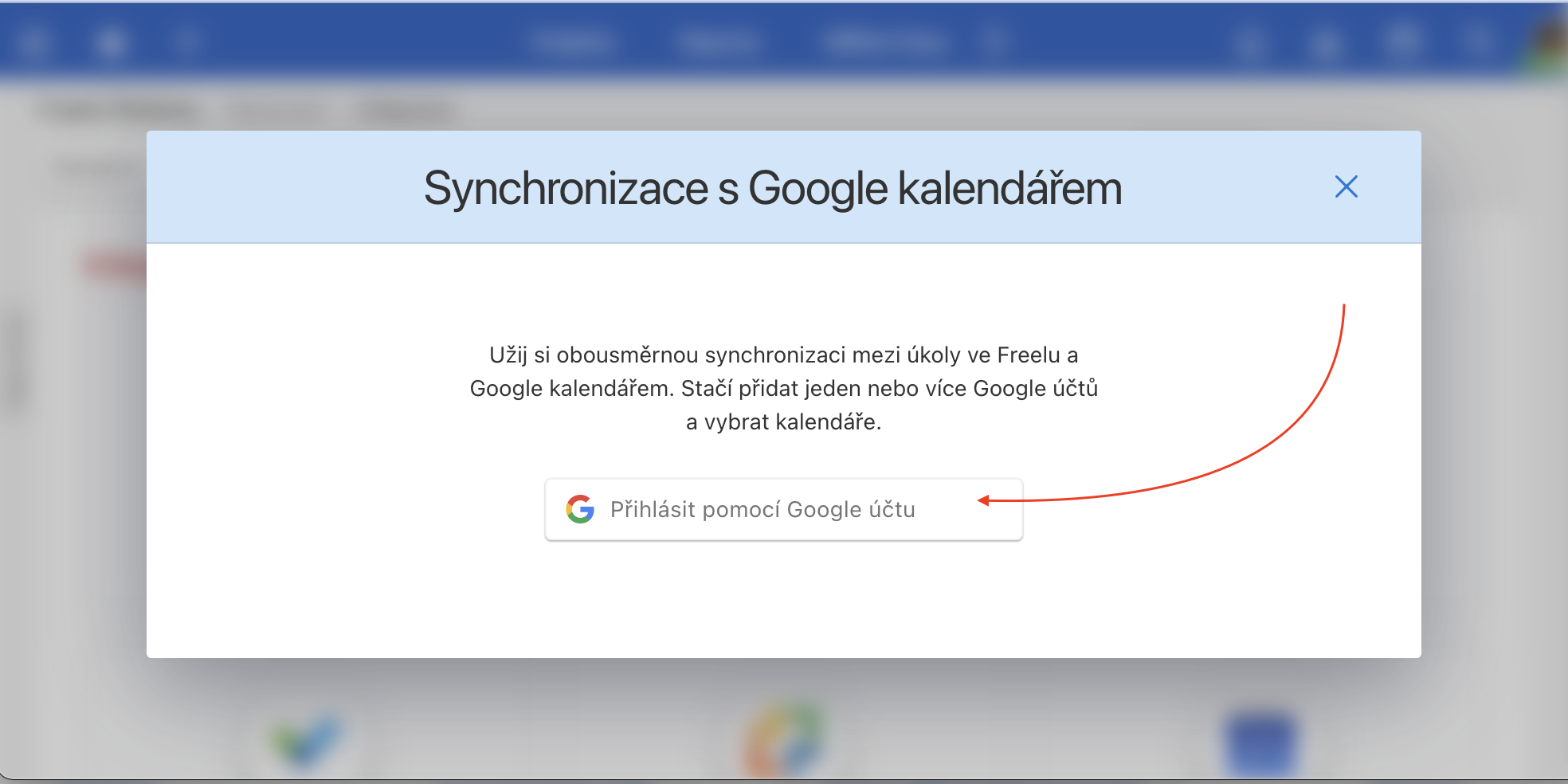
Po přihlášení pomocí Google účtu už stačí jen potvrdit vytvoření integrace pro konkrétní účet.
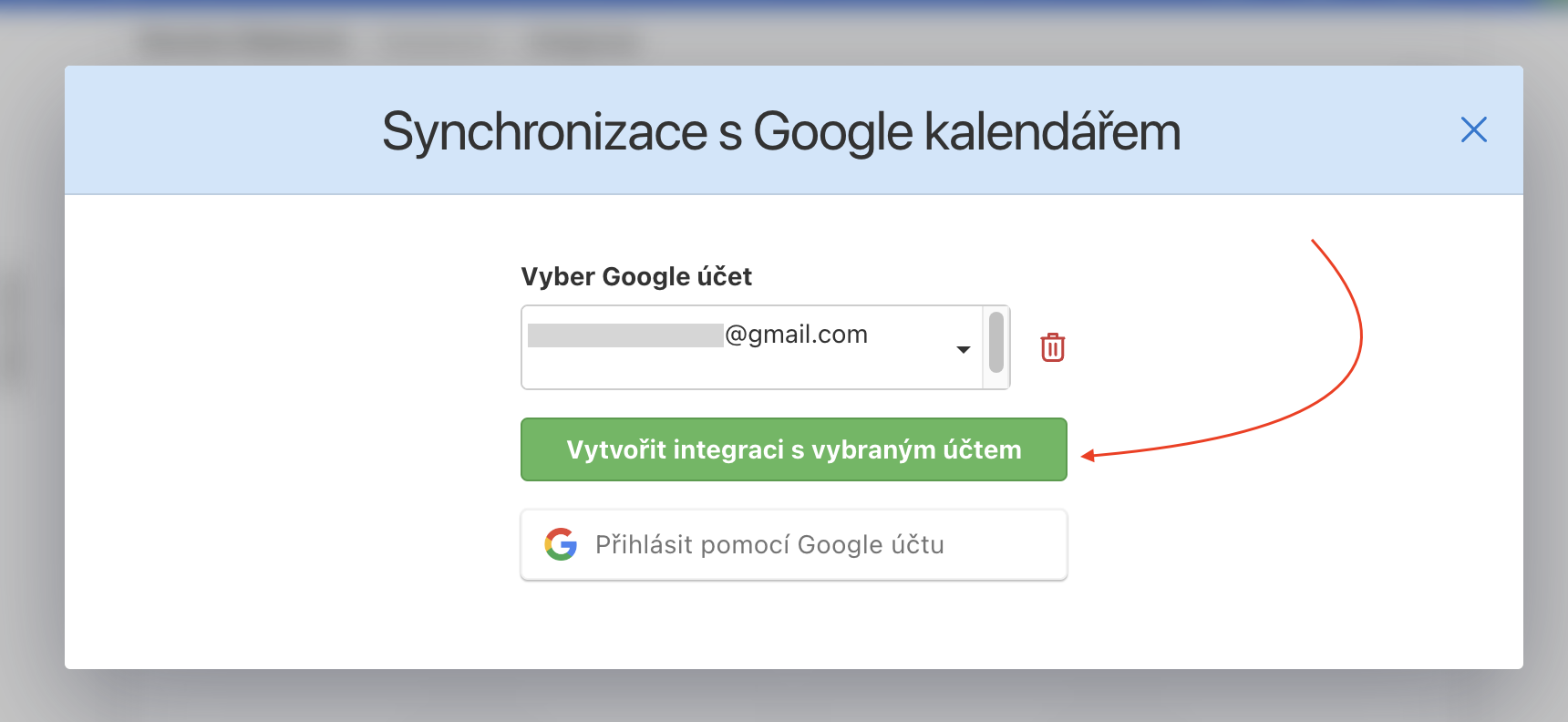
Teď už je jen potřeba zvolit následující:
- Typ integrace – zdali chcete obousměrnou synchronizaci, jen z Freela do Google kalendáře, nebo obráceně. Pokud zvolíte obousměrnou, můžete úkoly vytvářet ve Freelu i v Google kalendáři, záleží na vaší preferenci.
- To-Do list, kam budete přidávat úkoly přímo z kalendáře. Následně je můžete ale přesunout do jiného To-Do listu nebo projektu.
- Google účet, který chcete aktuálně propojit.
- Projekty, kterých pod/úkoly chcete mít v Google kalendáři. Mohou to být všechny projekty nebo jen nějaké konkrétní.
- Řešitele, jejichž úkoly chcete mít v Google kalendáři. V případě, že chcete zadávat úkoly z Google kalendáře do Freela, je potřeba nastavit výchozího řešitele v Inbox To-do listu.
- V poslední řadě přichází ještě možnost načíst již existující úkoly v Google kalendáři, pokud si to aktivujete, budete mít v kalendáři právě už i existující úkoly. Pokud ne, tak synchronizace bude platit až pro nově vytvořené úkoly.
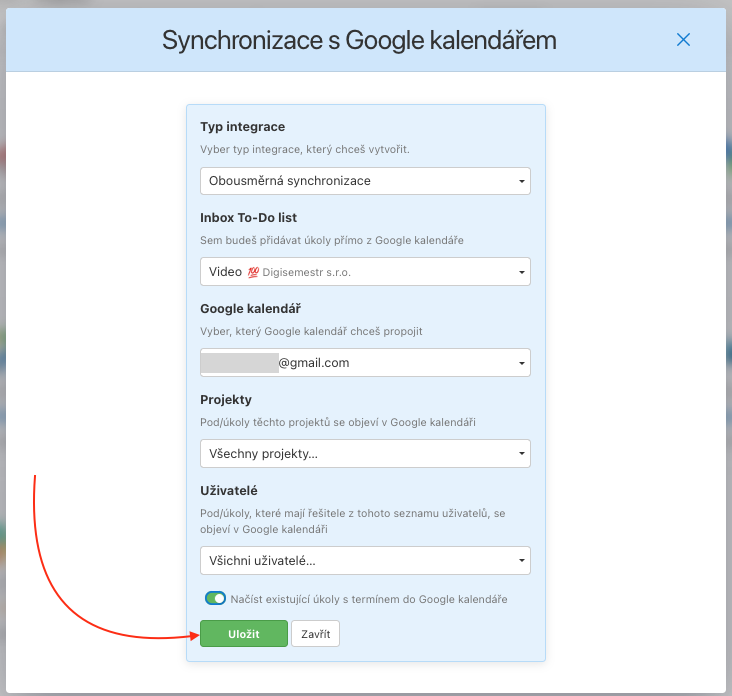
Jakmile nastavení uložíte, už budete mít obousměrně propojený Google kalendář. Můžete tedy termíny měnit přímo v Google kalendáři a projeví se to zároveň i ve Freelu a opačně. Také můžete vytvářet úkoly s termínem přímo z Google kalendáře.
Aktivní synchronizace vypadá ve Freelu viz obrázek, nastavení synchronizace můžete ale následně upravit. Pro úpravu klikněte na trojtečkové menu vpravo dole vedle počtu projektů a uživatelů. Následně klikněte na Upravit > udělejte úpravy, které potřebujete > klikněte na Uložit.
Zrušení synchronizace
Synchronizaci můžete také deaktivovat a v budoucnu se k ní případně zase vrátit.
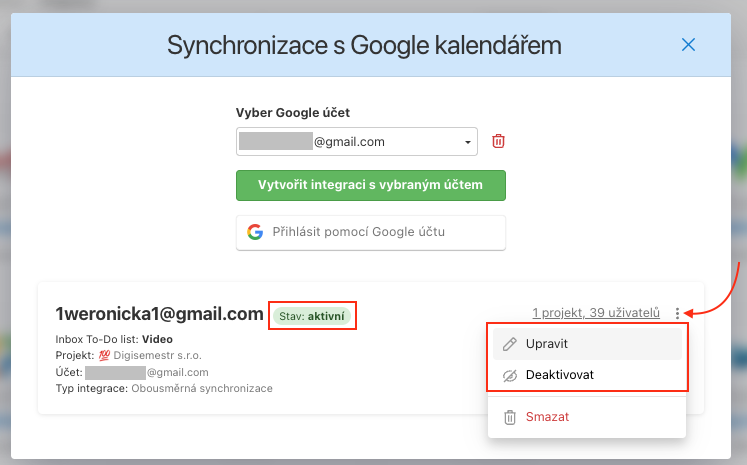
Anebo můžete integraci úplně smazat. Pokud chcete odebrat i vytvořené události z Google kalendáře, aktivujte tuto funkci. Tím odeberete úkoly vytvořené ve Freelu a přenesené do Google kalendáře, události vytvořené v Google kalendáři zůstanou.